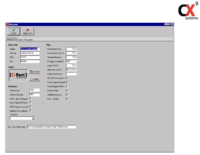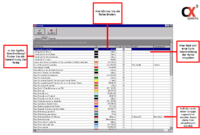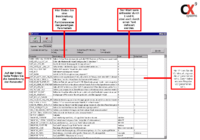Mandant
| Zeile 1: | Zeile 1: | ||
===Allgemein=== | ===Allgemein=== | ||
| + | [[Datei:mandantallgemein.png|200px|thumb|Abb. 1]] | ||
<br /> | <br /> | ||
<br /> | <br /> | ||
Version vom 15. Oktober 2015, 12:07 Uhr
Allgemein
Farben
Wenn Sie auf den Reiter "Farben" klicken, finden Sie ein Fenster vor, das Ihnen eine Auflistung aller im C-Rent genutzten Farben und deren Erklärung liefert (siehe Abb.2).
In der linken Spalte finden Sie die Definition der Farbe. In der mittleren Spalte können Sie die Farbe verändern. Dies erreichen Sie entweder durch Klick auf den ![]() -Button
-Button
- In diesem Fall können Sie eine Farbe aus dem erscheinenden Drop-Down-Menü wählen - oder durch Anklicken des ![]() -Buttons, welcher Sie zur Farbverwaltung führt, in der Sie eine Farbe aus dem Feld "Grundfarben"
-Buttons, welcher Sie zur Farbverwaltung führt, in der Sie eine Farbe aus dem Feld "Grundfarben"
wählen oder sogar durch Klick auf "Farben definieren" eine eigene Farbe erstellen können.
In der Spalte "In Legende anzeigen" können Sie markieren, ob die ausgewählte Farbe in der Legende angezeigt werden soll.
In der Spalte "Kurztext" lässt sich eine Kurzbezeichnung für die angewählte Farbe eintragen.
Die Spalte Legendengruppe gibt Ihnen die Möglichkeit, Farben zu gruppieren.
Geben Sie einfach eine Gruppenbezeichnung ein und alle Farben, die über diese Bezeichnung verfügen, werden in der Legende unter der selben Gruppe gelistet.
Parameter
Durch Klick auf den Reiter "Parameter" öffnet sich die gleichnamige Maske (siehe Abb.3)
Hier werden die Parameter Ihres C-Rent-Programms gepflegt. Parameter geben ihnen die Möglichkeit,
Ihr C-Rent zu individualisieren und durch verschiedene Einstellungen auf Ihre Bedürfnisse anzupassen.